目次
コピーライトを付ける理由

本来は、写真を撮った人に著作権があるので、わざわざコピーライトを付ける必要はないのです。
ただ、現実問題、コピーライトがない写真はフリー素材と受け取ってしまう方もいるようです。
せっかく撮った写真が知らないところで、無断転載されていたら悲しいですよね。
そんなわけで、Luminar4を使ってウォーターマーク(コピーライト)を付ける方法を紹介していきたいと思います。
オーバーレイ機能を利用する
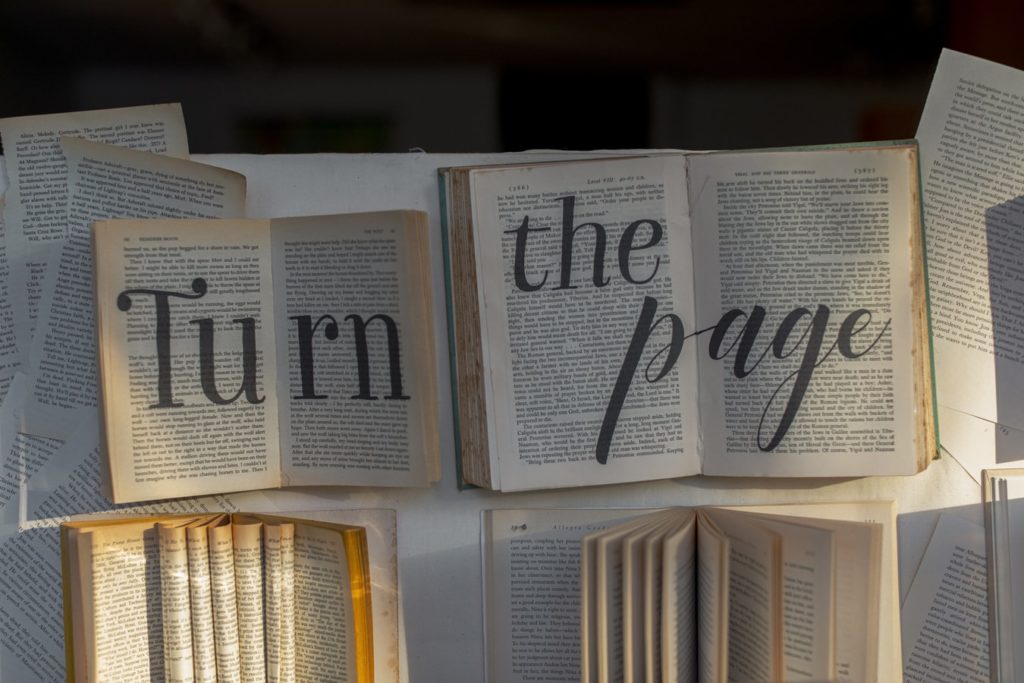
エクスポートと同時にコピーライトを付ける方法は、現状Luminar4にはありません。
なので、オーバーレイの機能でコピーライトを付けていきます。
それでは、やり方について記載していきます。
全部で3つの手順を実行すると、簡単にウォーターマークを付けることができます。
①レイヤーにコピーライト画像を追加する。
まずはじめに、レイヤー編集画面でレイヤーを追加します。
コピーライト名が書かれた画像を挿入していきます。
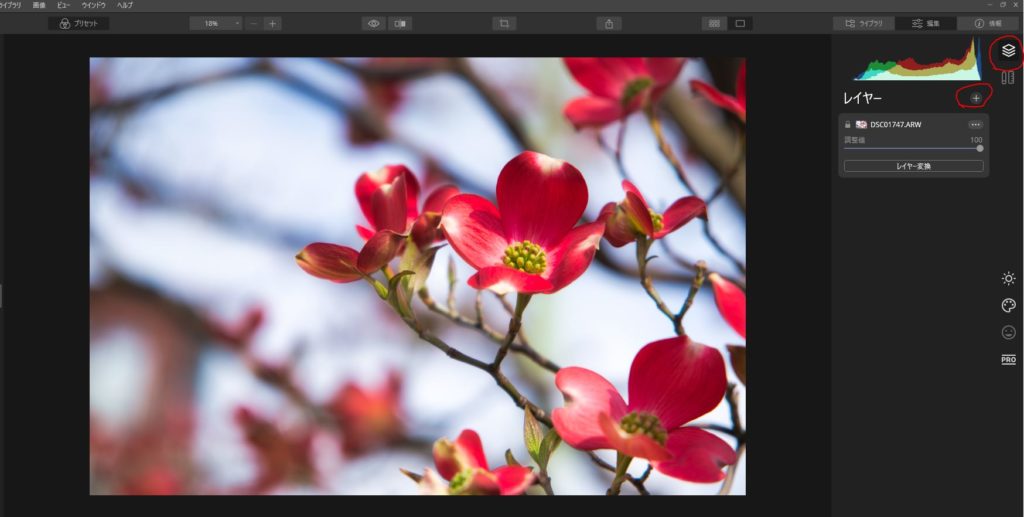
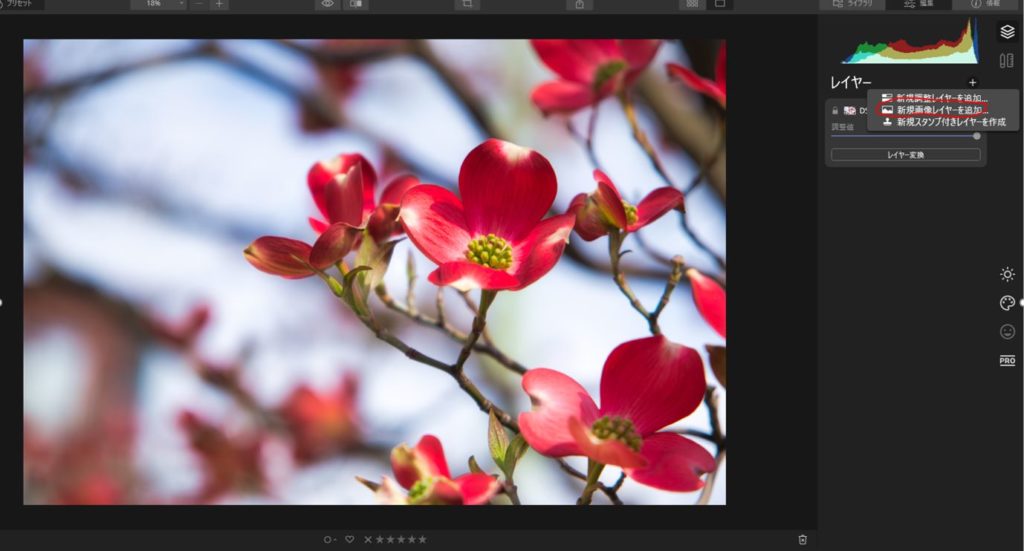
②レイヤー変換でサイズを合わせる。
①でレイヤーを追加したら、レイヤー変換でサイズを合わせていきましょう。
サイズを合わせたら、好きな場所に配置しましょう。
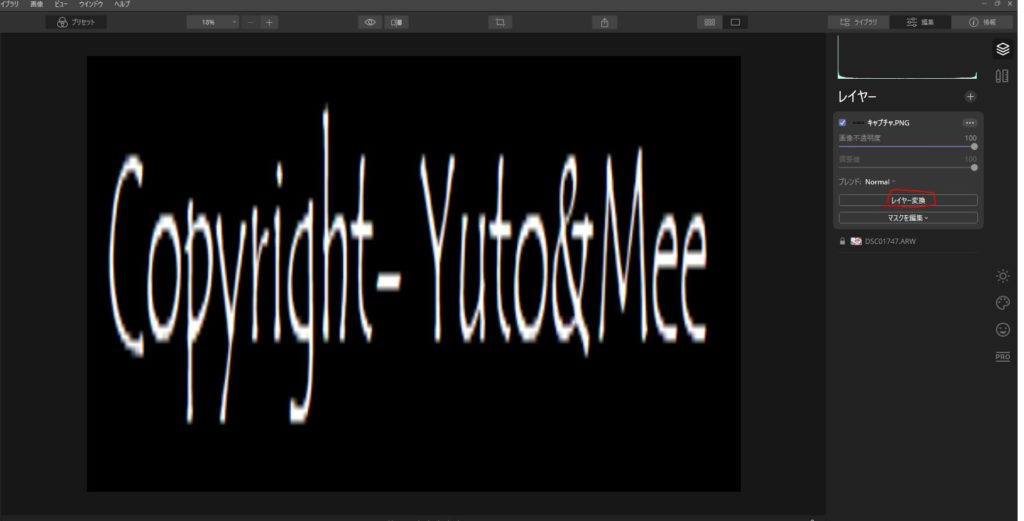
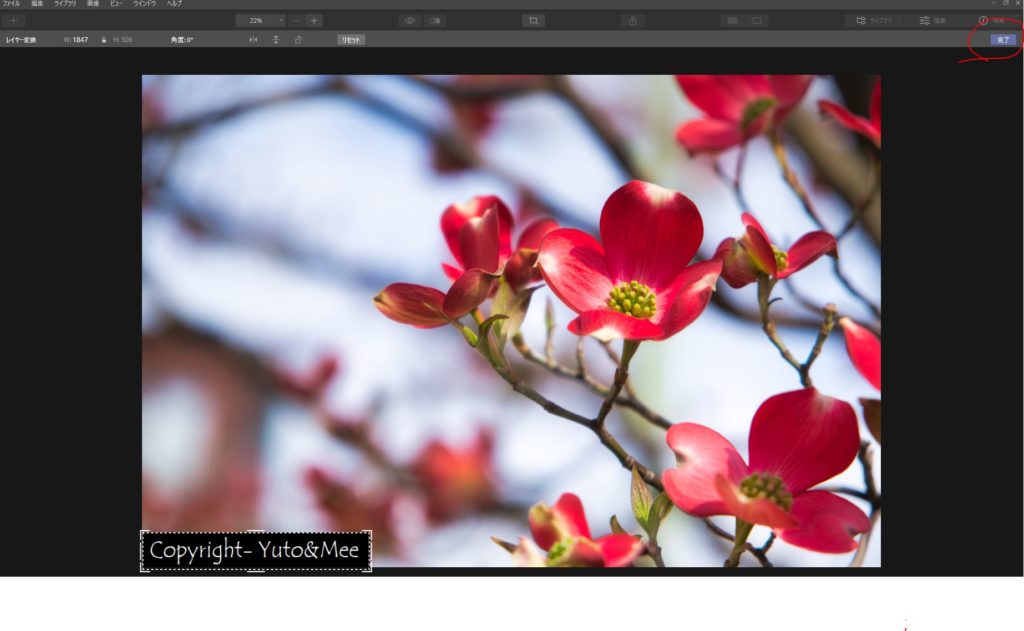
③背景を透過させる。
先ほどまで、背景が黒かった「Copyright-Yuto&Mee」を文字だけ透過させました。
ブレンドから背景が透過するものを選びましょう。
下では、Screenを選択しました。
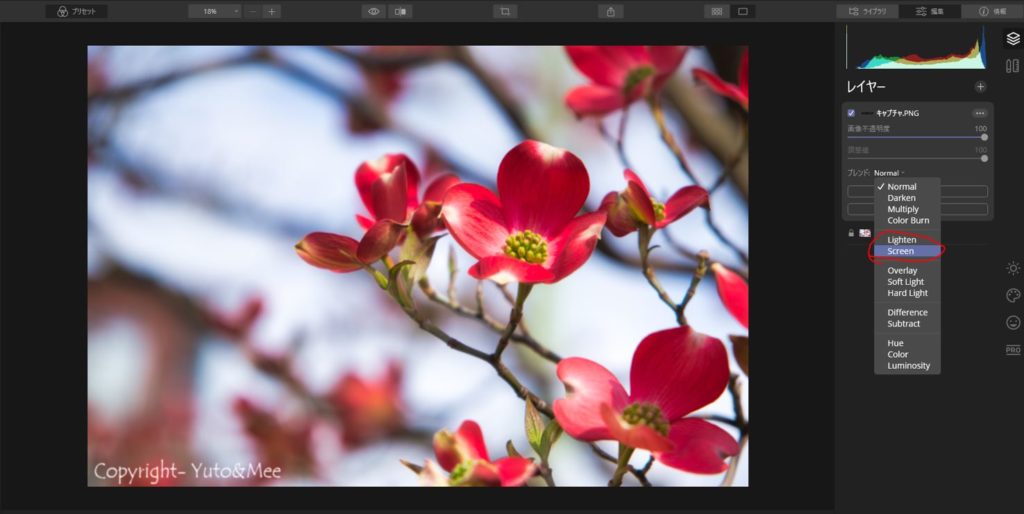
コピーライトを入れた写真がこちら!
問題なく、コピーライトが入っています。
このひと手間が、写真を無断転載から救ってくれるかもしれません!

終わりに:Luminar4をまだ持っていない方へ!

購入時にプロモーションコード「YUTOMEE4」と入力すると10%割引で買えるので、
是非ご購入を考えている方がいましたら、使ってみてください!
別記事で、Luminar4の購入方法についてまとめています。
良かったらご覧ください。
ここまで読んでくださり、ありがとうございました。
Luminar4の魅力について、今後もブログで書いていきます!


